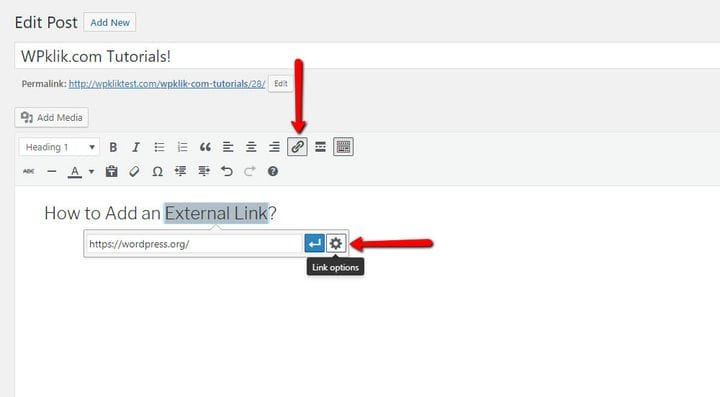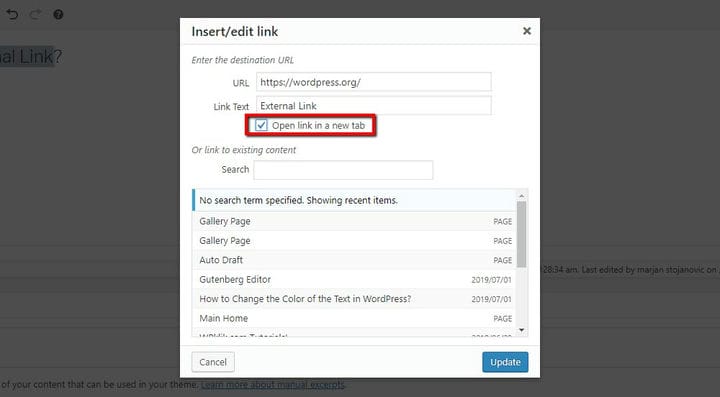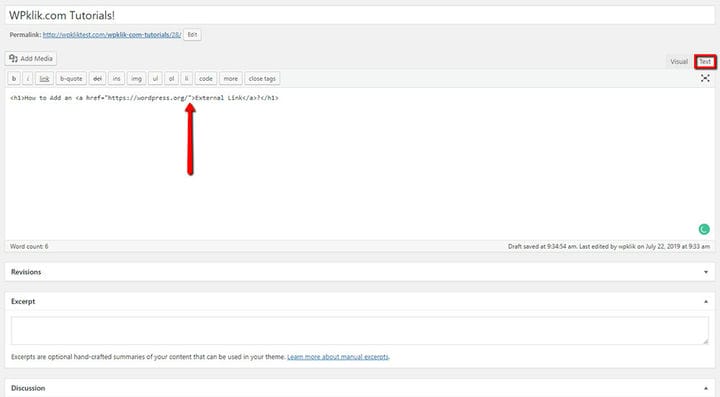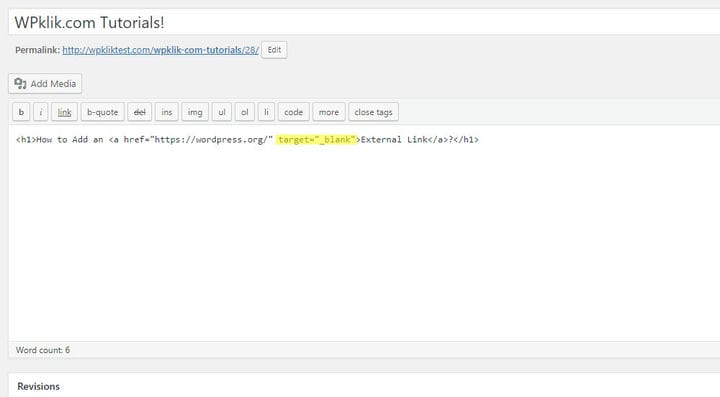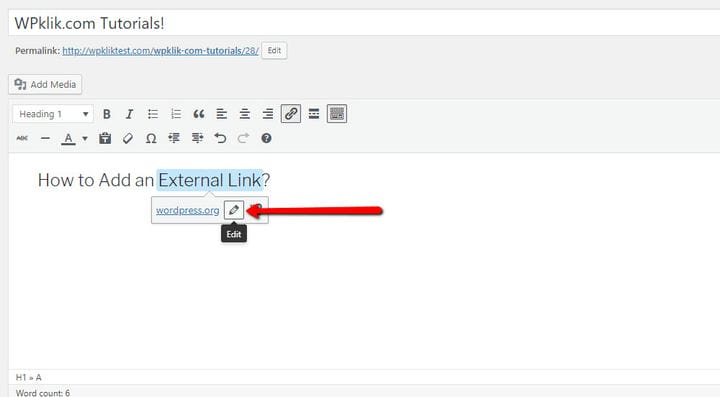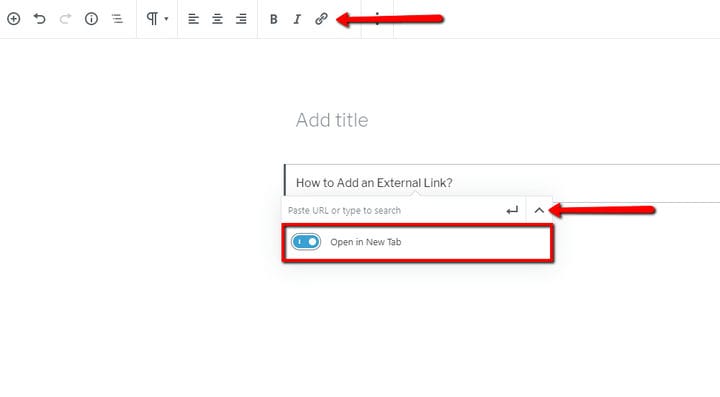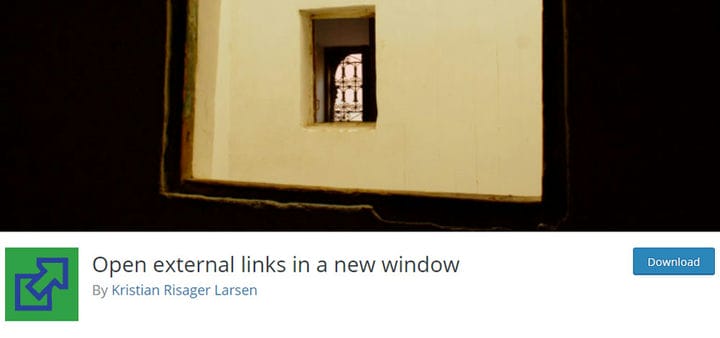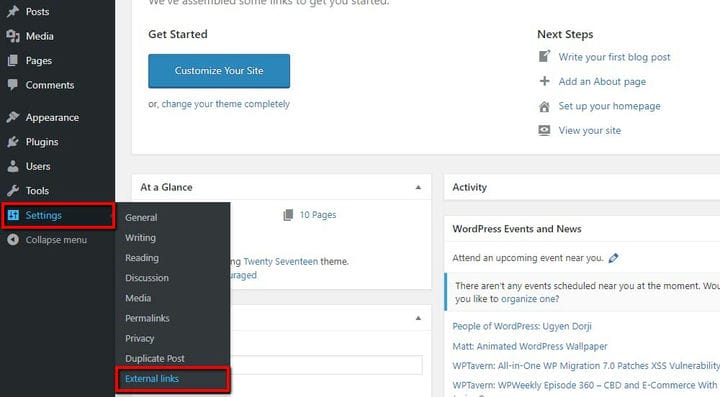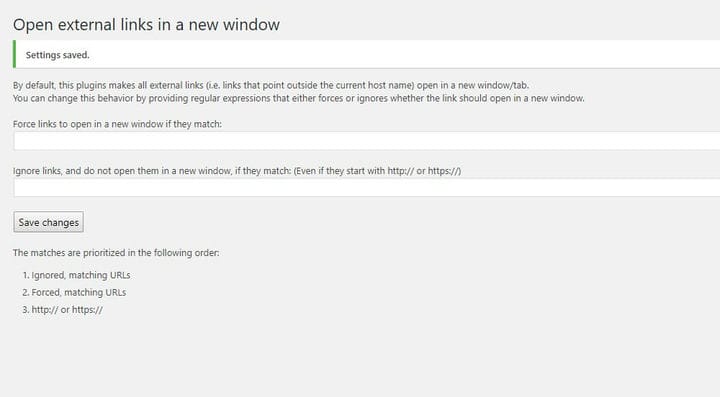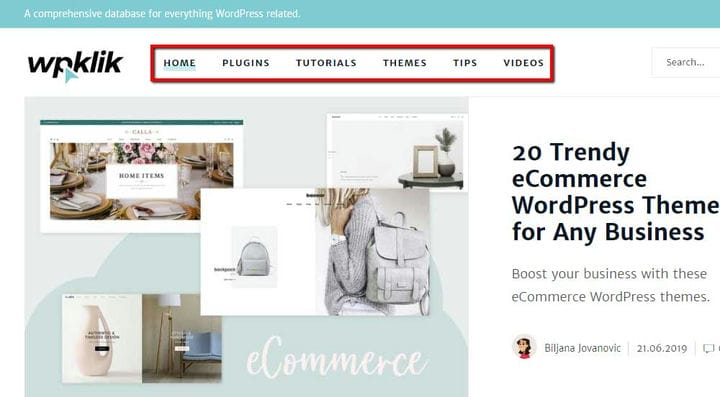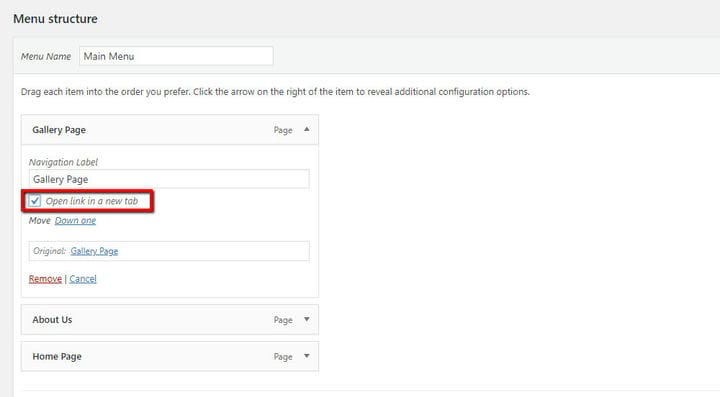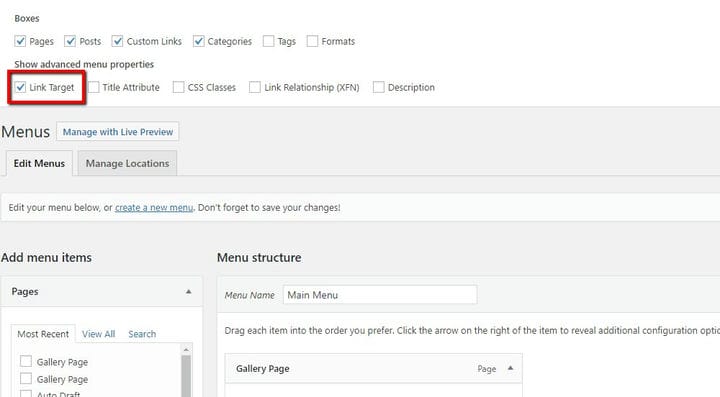Hur man enkelt öppnar länkar i en ny flik med WordPress
Länkar är inte bara klickbara objekt som leder oss från en webbsida till en annan, eller från en webbplats till en annan, utan ett kraftfullt verktyg för bättre rankning på Google. De kan visas i tre olika former – som texter, bilder eller knappar. Den främsta anledningen till att lägga till länkar i WordPress är att de ger webbplatsbesökare en mer dynamisk upplevelse och navigeringsflöde. De är också ett utmärkt sätt att inkludera andra eller tredje parts resurser i ditt webbplatsinnehåll. Länkarna klassificeras baserat på deras destination. Med andra ord kan länkar leda användare till en ny sida på samma sida eller en helt annan webbplats. Det betyder att det finns två huvudtyper av länkar. För det första finns det interna länkar som länkar sidorna på samma webbplats. För det andra finns det externa eller inkommande länkar som kort sagt kommer från andra webbplatser eller andra domännamn. Låt oss nu se vad som gör varje länktyp specifik och hur man öppnar länken i en ny flik med WordPress.
Vad är skillnaden mellan externa och interna länkar?
Som namnet antyder leder externa länkar till vilken annan domän som helst än den som länken finns på. Med andra ord, varje länk från en annan webbplats som länkar till dig är en extern länk till din webbplats. Dessa länkar är också kända som inkommande länkar. Å andra sidan, om ditt innehåll innehåller länkar till en annan webbplats, är detta också en typ av externa länkar. När det kommer till SEO vet vi alla att externa länkar spelar en viktig roll. Varje gång någon webbplats länkar till din sida ökar det ditt innehålls trovärdighet. Ju fler länkar din sida får, desto större chans får du att förbättra din ranking. Men mängden länkar som leder från din webbplats till olika webbplatser och vice versa är inte tillräckligt. Eftersom Google utvärderar kvaliteten på länkarna bör du vara särskilt uppmärksam på både webbplatsens relevans & nisch. Om du till exempel driver en frisörwebbplats och länkar till restaurangwebbplatser kommer sökmotorn att identifiera dessa länkar som irrelevanta, eller ännu värre som falska.
Å andra sidan leder interna länkar användare från en sida på en domän till en ny sida på samma domän eller underdomän. Den viktigaste fördelen med interna länkar är navigering. Tack vare dem kan användare enkelt navigera på en webbplats. För att illustrera skillnaderna mellan externa och interna länkar förberedde vi några exempel:
- Intern länk – leder dig till innehållet inom samma domän.
- Extern länk – länkar som pekar till en separat domän.
Som du ser leder den första länken till en annan artikel på vår webbplats, och den andra tar dig till wordpress.org. Medan intern länk öppnas på samma flik, rekommenderas det att ställa in extern länköppning i en ny flik. Genom att öppna de externa länkarna på en ny flik kan användare flytta från din artikel till den nya webbplatsen och innehållet utan att lämna din webbplats. Efter att de öppnat en länk på en ny flik fortsätter många användare att utforska den nya webbplatsen, utan att vilja gå tillbaka till din sida. Men detta har inte fallet varje gång.
Om användare vill gå tillbaka till källsidan är det lätt att göra eftersom externa länkar kommer att hålla fliken öppen tills användaren stänger den manuellt. Detta betyder i princip att användaren inte behöver klicka på bakåtknappen flera gånger och vänta på att källsidan laddas om. Detta kan enkelt göras genom att klicka på fliken. Tvärtom, det är bättre att öppna interna länkar på samma flik. När användaren stannar på din webbplats kommer samma flik att hjälpa dem att navigera på din webbplats bättre.
Hur öppnar man externa länkar på en ny flik med WordPress?
Klassisk redaktör
Som vi redan har sagt kan det ha många fördelar för din webbplats att öppna externa länkar på en ny flik. För det första så behöver användare inte lämna din webbplats för att besöka länken. Detta resulterar dessutom i en bättre användarupplevelse. Eftersom din webbsida inte går förlorad kan användarna fortsätta att surfa på din webbplats med ett enda klick. För att tillåta att externa länkar öppnas i en ny flik med WordPress, gå till inläggsredigeraren och hitta länkalternativen. Infoga önskad länk i det tomma fältet.
Markera nu Öppna länk i en ny flik och klicka på Uppdatera, så är du redo att börja. Din länk öppnas nu i den nya fliken.
I ett fall har du redan angett länkarna och du vill tillåta öppning i en ny flik, det finns två sätt att göra detta. Gå till textredigeraren och hitta din länk. Lägg nu till attributet target="_blank" i slutet av länken. Så enkelt är det.
Ett annat alternativ är att redigera den befintliga länken. Efter att du klickat på länken visas alternativet för redigering tillsammans med fältet där du kan markera fältet för att öppna i den nya fliken.
Gutenberg Redaktör
Den här redigeraren har också ett alternativ för att öppna externa länkar i en ny flik, men nybörjare kan ha svårt att hitta den. Den är gömd bakom knappen. När du har valt ett blogginlägg eller en sida där du vill lägga till en extern länk väljer du texten som ska länkas och klickar på knappen Infoga länk.
Öppna externa länkar på ny flik med WordPress-plugin
Om du inte har tid att manuellt hantera att öppna externa länkar i en ny flik varje gång, kan du helt enkelt installera ett plugin som automatiskt öppnar externa länkar i ett nytt fönster. Om du bestämmer dig för att avaktivera insticksprogrammet kommer de externa länkarna att öppnas i samma fönster.
Vår rekommendation är Öppna externa länkar i ett nytt fönster plugin.
Det fina med detta plugin är att det låter dig hantera länkar ytterligare. Du kan till exempel utesluta några av länkarna från att öppnas i ett nytt fönster. Gå till plugin-inställningarna.
Klicka nu på fältet Externa länkar. Hitta Force-länkar att öppna i ett nytt fönster om de matchar fältet. Ange de interna länkarna som för närvarande öppnas på samma flik men du vill öppna i den nya fliken. Gå sedan till Ignorera länkar och öppna dem inte i ett nytt fönster om de matchar fältet. Här infogar du de externa länkarna som öppnas i den nya fliken så att de öppnas i samma fönster efter att du sparat ändringar. Klicka på Spara ändringar.
Om du vill utesluta en specifik länk, till exempel https://www.youtube.com, tänk på att alla andra länkar som börjar med samma tecken som denna länk kommer att öppnas i samma fönster, inte bara den exakta länken .
I vissa fall kanske du vill tillåta dina besökare att öppna länkar från menyn på en ny flik. För att göra detta, gå till Utseende > Menyer.
Du kan markera Öppna länk i en ny flik för varje menyfält separat.
Om du av någon anledning inte ser det här alternativet, navigera till det högra hörnet, hitta Skärmalternativ och markera Länkmål.
Det är svårt att föreställa sig en webbsida utan länkar som leder till samma sida eller till en helt ny webbplatsdomän. Detta innebär att både externa och interna länkar har en viktig plats för att organisera webbplatsens navigering, innehåll och öka sökmotoroptimeringen. Med allt detta i åtanke är det bra att veta hur man öppnar länkar i en ny flik med WordPress. Det är enkelt, snabbt och väldigt praktiskt för användarupplevelsen på din webbplats.